"Χθες, επρόκειτο να ηχογραφήσω πλάνα παιχνιδιού για το Unreal Tournament στο Bandicam, αλλά με ώθησε με τη λέξη, "Αποτυχία προετοιμασίας κωδικοποιητή". Χρησιμοποίησα H264 (NVIDIA) και CBR 60 fps στα 1080p. Εδώ είναι τα είδη του υπολογιστή μου: i5-10210U CPU @ 1.60 GHz, 16 GB RAM. Παρακαλώ βοηθήστε, σας ευχαριστώ."
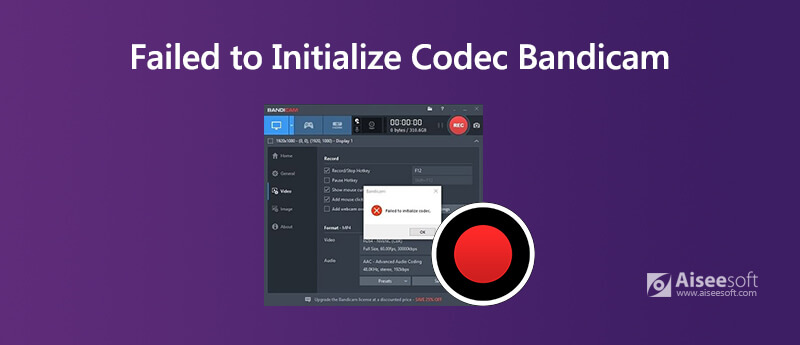
Bandicam θεωρείται ότι είναι το καλύτερο λογισμικό εγγραφής οθόνης για κάθε περίσταση. Μπορεί να ηχογραφήσει παιχνίδια με 4K UHD και καταγράφει έως και 480 FPS χρησιμοποιώντας τις τεχνολογίες γραφικών DirectX / OpenGL / Vulkan.
Ωστόσο, πολλοί χρήστες δημοσιεύουν το πρόβλημα στα φόρουμ και παραπονέθηκαν ότι το Bandicam αποτυγχάνει να ξεκινήσει κώδικα κατά την εγγραφή παιχνιδιών.
Γι' αυτό έρχεστε στο σωστό μέρος.
Σε τι ακολουθεί είναι να πείτε γιατί και πώς να διορθώσετε την εγγραφή Bandicam που δεν ξεκίνησε τον κωδικοποιητή.
Ενώ η χρήση Bandicam για να καταγράψετε την οθόνη, ενδέχεται να αντιμετωπίσετε το σφάλμα που λέει ότι το Bandicam απέτυχε να ξεκινήσει τον κωδικοποιητή.
Υπάρχουν διάφοροι λόγοι για αυτό το πρόβλημα:
● Τα προγράμματα οδήγησης γραφικών είναι προβληματικά.
● Το λογισμικό εγγραφής είναι προβληματικό.
● Η αποθήκευση RAM δεν είναι αρκετή.
Αφού μάθετε τους λόγους για τους οποίους η Bandicam απέτυχε να ξεκινήσει τον κωδικοποιητή, μπορείτε να ακολουθήσετε τις παρακάτω λύσεις για να επιλύσετε το πρόβλημα.
Μπορεί να είναι το ξεπερασμένο πρόγραμμα οδήγησης γραφικών που οδηγεί στο σφάλμα. Για την επίλυσή του, πρέπει να απεγκαταστήσετε πλήρως το πρόγραμμα οδήγησης γραφικών και να κατεβάσετε το πιο πρόσφατο.
Βήμα 1 Απεγκαταστήστε το πρόγραμμα οδήγησης γραφικών
Κάντε κλικ στο Windows εικονίδιο και βρείτε ρυθμίσεις. Μαζεύω Αιτήσεις και θα δεις Εφαρμογές και λειτουργίες στο δεξιό τμήμα του παραθύρου. Κάντε κύλιση προς τα κάτω για να βρείτε και να κάνετε κλικ NVIDIA Graphics Driver. Κλίκ απεγκατάσταση στην κάτω δεξιά γωνία.
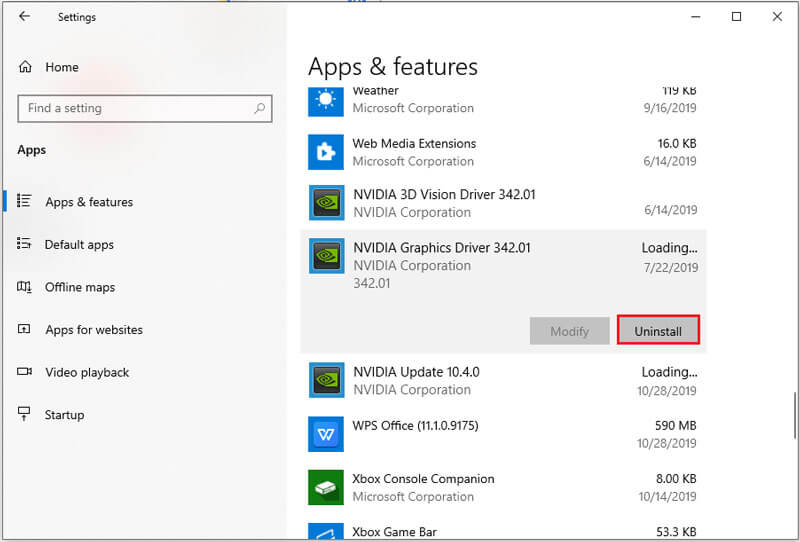
Βήμα 2 Εγκαταστήστε το πιο πρόσφατο πρόγραμμα οδήγησης γραφικών
Μεταβείτε στην επίσημη σελίδα της κάρτας γραφικών σας, κατεβάστε το πιο πρόσφατο πρόγραμμα οδήγησης γραφικών και εγκαταστήστε το.
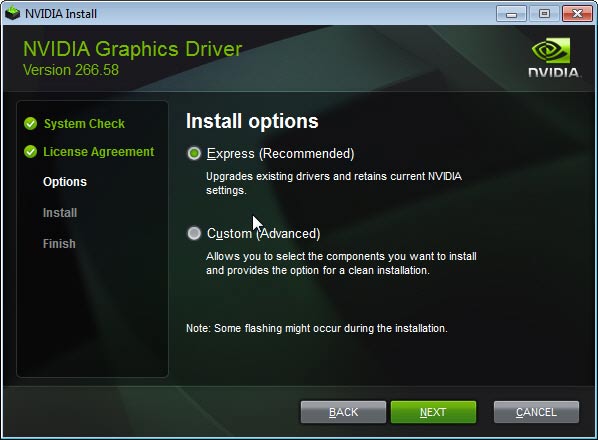
Μετά από αυτό, απλώς επανεκκινήστε το Bandicam για να δείτε εάν το πρόβλημα έχει επιλυθεί.
Η δεύτερη προσπάθεια που μπορείτε να κάνετε είναι να εγκαταστήσετε ξανά το Bandicam όταν η πρώτη λύση δεν λειτουργεί.
Απλώς ακολουθήστε τον πρώτο τρόπο απεγκατάστασης του Bandicam όπως απεγκατάσταση του προγράμματος οδήγησης γραφικών.
Σίγουρα, δεν είναι το τέλος. Πρέπει να εγκαταστήσετε ξανά το Bandicam στον υπολογιστή σας.
Αυτή η λύση λειτουργεί όταν διαγράφετε κατά λάθος τα αρχεία συστήματος από το Bandicam στον υπολογιστή.
Μόλις διαγράψετε άλλα αρχεία συστήματος στο compute και προκαλέσετε σφάλμα συστήματος υπολογισμού, μπορείτε να δείτε τις λύσεις εδώ επιδιορθώστε τις κακές πληροφορίες διαμόρφωσης συστήματος.
Όταν η γραφική μνήμη και η CPU δεν επαρκούν, ενδέχεται επίσης να συναντήσετε την προτροπή σφάλματος στην εγγραφή Bandicam.
Εδώ θα πρέπει να απενεργοποιήσετε άλλες εφαρμογές χρησιμοποιώντας πολλή μνήμη γραφικών και CPU και να απενεργοποιήσετε το κουμπί αναπαραγωγής της εγγραφής του παιχνιδιού.
Τύπος Ctrl + Shift + Esc για να ανοίξετε το Task Manager , όπου μπορείτε να ελέγξετε ποια εφαρμογή τρώει πολύ CPU και μνήμη. Κάντε δεξί κλικ στην εφαρμογή από τη λίστα και κάντε κλικ στο τέλος της διαδικασίας για να το βγείτε.
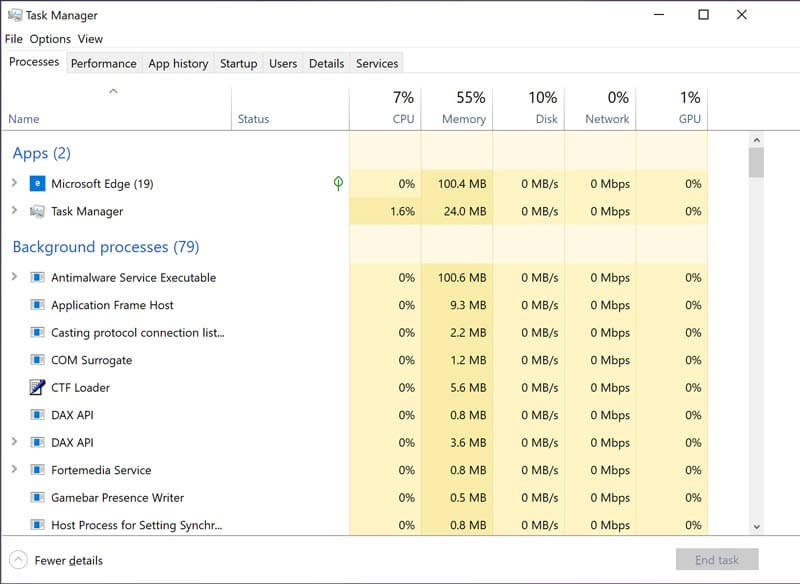
Εάν η ανάλυση που προσαρμόζετε στην εγγραφή μέσω Bandicam δεν ταιριάζει με τον υπολογιστή σας, ενδέχεται να προκύψει το σφάλμα "Αποτυχία εκκίνησης κωδικοποιητή".
Ως αποτέλεσμα, θα πρέπει να αλλάξετε την ανάλυση.
Απλώς τρέξτε το Bandicam, πηγαίνετε στο Βίντεο Και επιλέξτε ρυθμίσεις εικόνισμα. Περιηγηθείτε στο Μέγεθος να πάρει Πλήρης Μέγεθος ή το μέγεθος ταιριάζει στην ανάλυση του υπολογιστή σας.
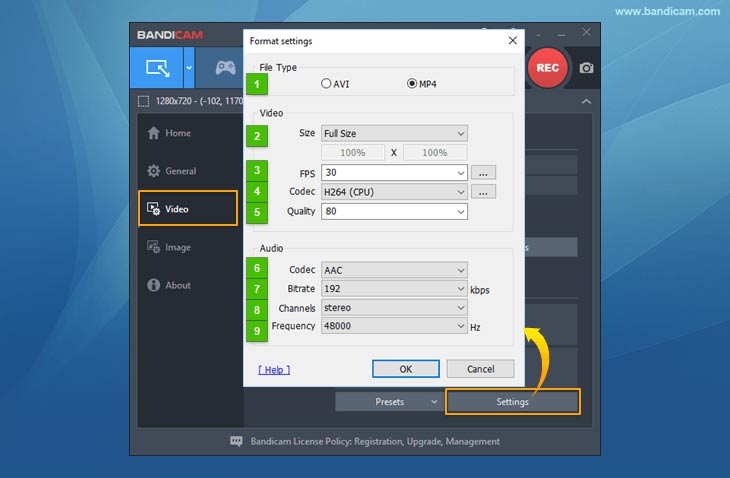
Δεν είναι ποια είναι η ανάλυση του υπολογιστή σας;
Κάντε δεξί κλικ Windows εικονίδιο και επιλέξτε ρυθμίσεις. Βρείτε και κάντε κλικ στο Ευκολία Πρόσβασης στον πίνακα. Στο Display ενότητα, βρείτε και κάντε κλικ στο Πρόσθετες ρυθμίσεις οθόνης. Στη συνέχεια, μπορείτε να δείτε τη λίστα ανάλυσης οθόνης κάτω από το Κλίμακα και διάταξη τμήμα.
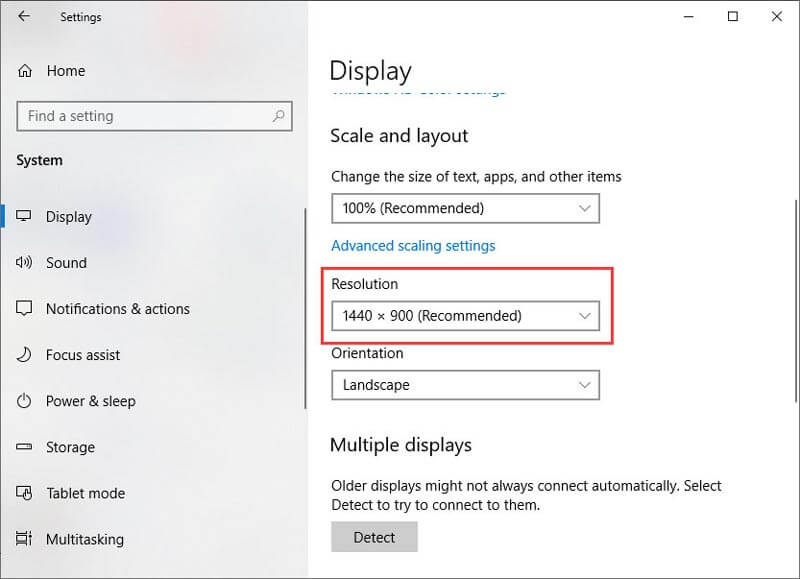
Το πρόβλημα που απέτυχε η εκκίνηση του κωδικοποιητή Bandicam συμβαίνει σε πολλούς χρήστες. Εάν χρειάζεστε τη συσκευή εγγραφής παιχνιδιών για να εγγράψετε την οθόνη ομαλά, μπορείτε επίσης να βρείτε την εναλλακτική λύση του Bandicam.
Aiseesoft οθόνη εγγραφής είναι η καλύτερη επιλογή ως αντικατάσταση του Bandicam. Μπορεί να καταγράφει παιχνίδια και βίντεο σε 4K UHD ομαλά σε υπολογιστή Windows και Mac. Οποιαδήποτε παιχνίδια σε υπολογιστή όπως το Cyberpunk 2077, το Marvel's Avengers, το Doom Eternal, το Halo Infinite, το F1 2020 κ.λπ., μπορούν να καταγραφούν εύκολα. Καταλαμβάνει μικρή CPU και μνήμη κατά την εγγραφή βίντεο στον υπολογιστή.

Λήψεις
Καλύτερη εναλλακτική λύση Bandicam
100% ασφαλής. Χωρίς διαφημίσεις.
100% ασφαλής. Χωρίς διαφημίσεις.
Βήμα 1 Εκτελέστε αυτήν την εναλλακτική λύση Bandicam σε υπολογιστή με Windows ή Mac. Επιλέγω Εγγραφής βίντεο.

Βήμα 2 Προσαρμόστε την περιοχή ή το παράθυρο εγγραφής, ενεργοποιήστε την πηγή εγγραφής ήχου. Εάν χρειάζεστε, απλώς κάντε κλικ στο εικονίδιο με το γρανάζι για να προσαρμόσετε την έξοδο εγγραφής, τα πλήκτρα πρόσβασης, τα εφέ του ποντικιού κ.λπ.
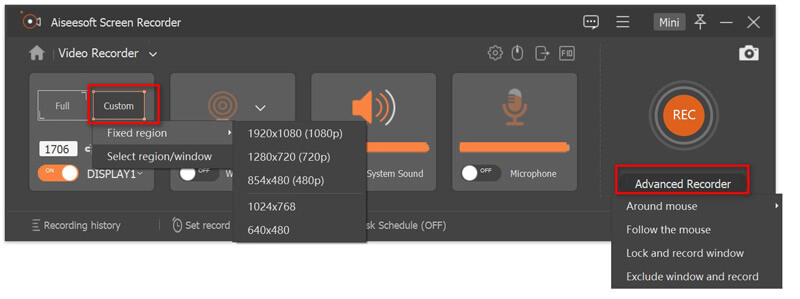
Βήμα 3 Πατήστε REC για να ξεκινήσετε την εγγραφή της οθόνης. Το κουμπί διακοπής στην πλωτή γραμμή θα σας οδηγήσει στο παράθυρο προεπισκόπησης. Κάντε κλικ Συνδετήρας για να χωρίσετε την εγγραφή ή Αποθήκευση κουμπί για εξαγωγή της εγγραφής.
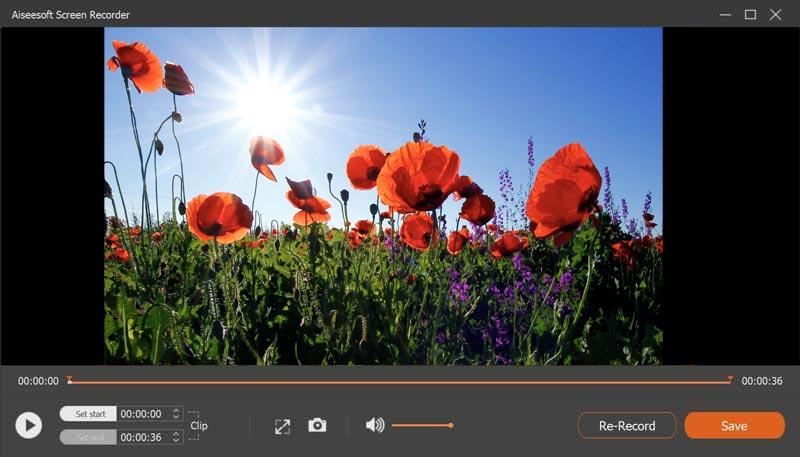
Γιατί το Bandicam είναι τόσο καθυστερημένο;
Υπάρχουν 2 λόγοι για να εξηγήσετε αυτό το πρόβλημα. Το ένα είναι ότι η απόδοση του συστήματος του υπολογιστή σας δεν είναι τόσο καλή για τη χρήση αυτού του λογισμικού. Το άλλο είναι ότι έχετε κάνει τις καλύτερες ρυθμίσεις για εγγραφή στο Bandicam και, εν τω μεταξύ, ανοίγετε επίσης άλλες εφαρμογές που καταλαμβάνουν υψηλή CPU.
Είναι καλό το Bandicam για την εγγραφή παιχνιδιών;
Όπως ισχυρίζεται η Bandicam ότι χρησιμοποιεί τις τεχνολογίες γραφικών DirectX / OpenGL / Vulkan για να συλλάβει το παιχνίδι, το Bandicam είναι καλό για την εγγραφή παιχνιδιών. Ωστόσο, μόλις συναντήσετε το σφάλμα σε αυτήν την ανάρτηση, δεν σημαίνει ότι το Bandicam δεν είναι καλό, αλλά θα πρέπει να κάνετε τις καλύτερες ρυθμίσεις για τη χρήση του.
Πόσο καιρό μπορεί να ηχογραφήσει το Bandicam;
10 λεπτά είναι η διάρκεια εγγραφής σε δωρεάν έκδοση του Bandicam. Δεν υπάρχει όριο στην αγορασμένη έκδοση, η οποία εξαρτάται από τον χώρο αποθήκευσης του σκληρού δίσκου.
Η ηχογράφηση Bandicam δεν λειτουργεί;
Υπάρχουν διάφοροι λόγοι για η ηχογράφηση δεν λειτουργεί στο Bandicam. Μπορείτε να ελέγξετε τις λεπτομέρειες εδώ για να διορθώσετε αυτό το πρόβλημα.
Συμπέρασμα
Το Bandicam είναι το λογισμικό εγγραφής των Windows στη λίστα για πολλούς χρήστες. Ωστόσο, πολλοί χρήστες αναφέρουν το σφάλμα "Αποτυχία εκκίνησης κωδικοποιητή". Αυτή η ανάρτηση εξηγεί γιατί εμφανίζεται αυτό το πρόβλημα και πώς να το διορθώσετε. Δεν είναι δύσκολο να λυθεί και μπορείτε να ακολουθήσετε τις λύσεις βήμα προς βήμα για να το κάνετε.
Έχετε άλλα σφάλματα κατά τη χρήση του Bandicam;
Άλλες λύσεις που κάνατε με επιτυχία για να λύσετε αυτό το πρόβλημα;
Ενημερώστε με να αφήσετε τα σχόλιά σας παρακάτω.

Το Aiseesoft Screen Recorder είναι το καλύτερο λογισμικό εγγραφής οθόνης για την καταγραφή οποιασδήποτε δραστηριότητας όπως διαδικτυακά βίντεο, κλήσεις κάμερας web, παιχνίδι σε Windows / Mac.
100% ασφαλής. Χωρίς διαφημίσεις.
100% ασφαλής. Χωρίς διαφημίσεις.